如何生成支付宝RSA密钥
Posted cgtcsdn
tags:
篇首语:本文由小常识网(cha138.com)小编为大家整理,主要介绍了如何生成支付宝RSA密钥相关的知识,希望对你有一定的参考价值。
通过openssl工具生成RSA的公钥和私钥。
打开openssl文件夹下的bin文件夹,执行openssl.exe文件:
1)生成RSA私钥
输入“生成命令.txt”文件中:“genrsa -out rsa_private_key.pem 1024”,并回车得到生成成功的结果,如下图:
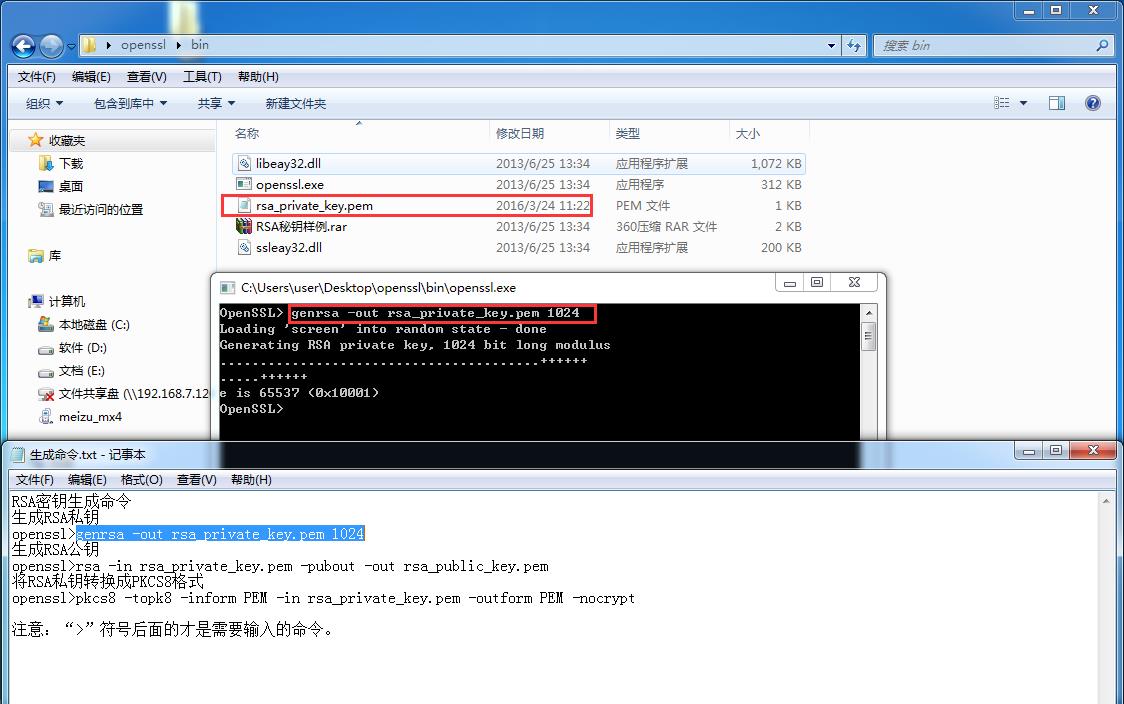
此时,我们可以在bin文件夹中看到一个文件名为rsa_private_key.pem的文件,用记事本方式打开它,可以看到—–BEGIN RSA PRIVATE KEY—–开头,—–END RSA PRIVATE KEY—–结尾的没有换行的字符串,这个就是原始的私钥。
2)把RSA私钥转换成PKCS8格式
注意:对于使用Java的开发者,将pkcs8在console中输出的私钥去除头尾、换行和空格,作为开发者私钥,对于.NET和php的开发者来说,无需进行pkcs8命令行操作。
输入命令:pkcs8 -topk8 -inform PEM -in rsa_private_key.pem -outform PEM -nocrypt,并回车当前界面中会直接显示出生成结果,这个结果就是PKCS8格式的私钥,如下图(中间部分):
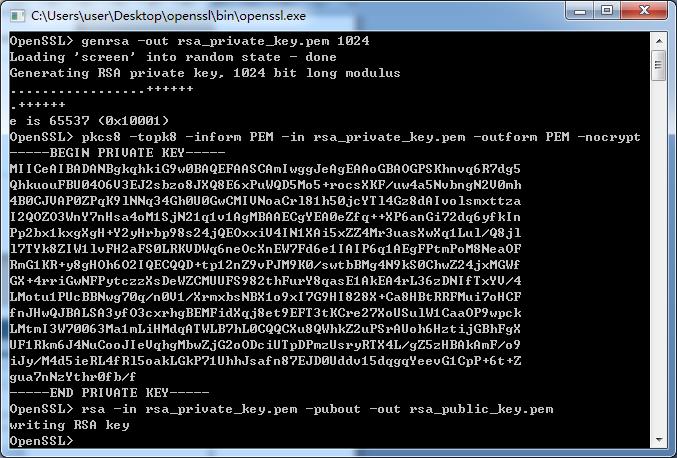
右键点击openssl窗口上边边缘,选择编辑→标记,选中要复制的文字(如上图),
此时继续右键点击openssl窗口上边边缘,选择编辑→复制,
把复制的内容粘土进一个新的记事本中,可随便命名,只要知道这个是PKCS8格式的私钥即可。
3)生成RSA公钥
输入命令:rsa -in rsa_private_key.pem -pubout -out rsa_public_key.pem,并回车,得到生成成功的结果,如下图:
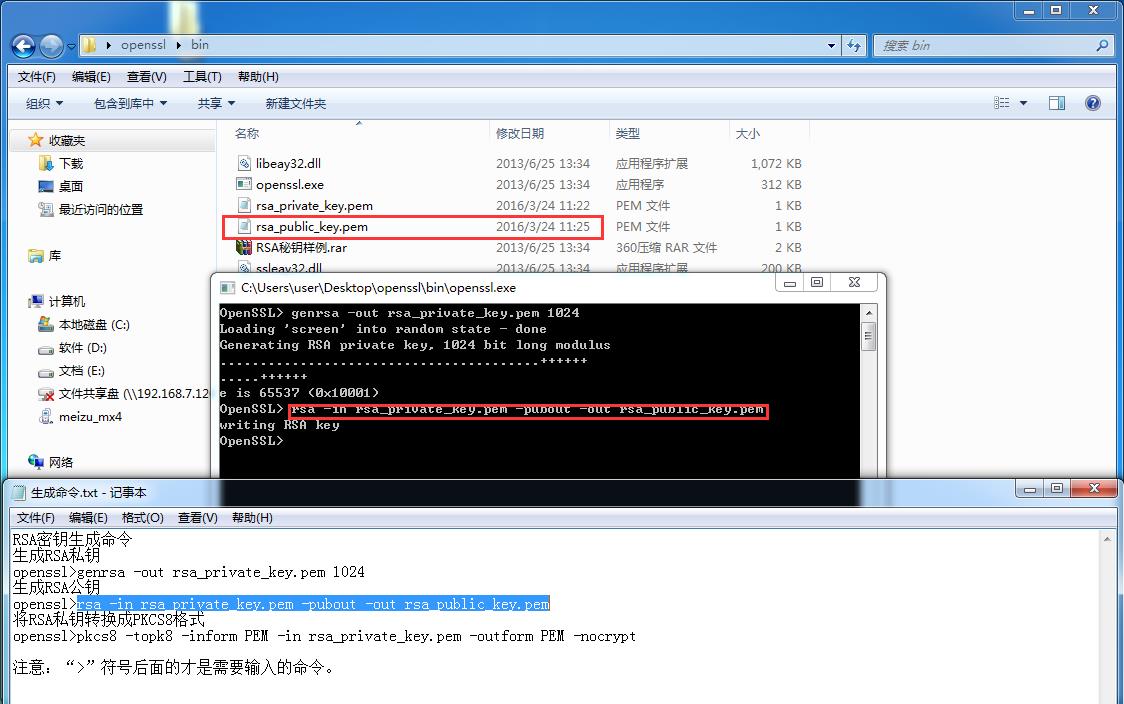
此时,我们可以在bin文件夹中看到一个文件名为rsa_public_key.pem的文件,用记事本方式打开它,可以看到—–BEGIN PUBLIC KEY—–开头,—–END PUBLIC KEY—–结尾的没有换行的字符串,这个就是公钥。
详情见开放平台对于密钥生成说明
注意:请妥善保管好生成的公私钥!
上传公钥
在“合作伙伴密钥管理”下(根据不同的产品选择对应的入口),点击“RSA加密”后的“添加密钥”,把自己的公钥复制进去,如截图:
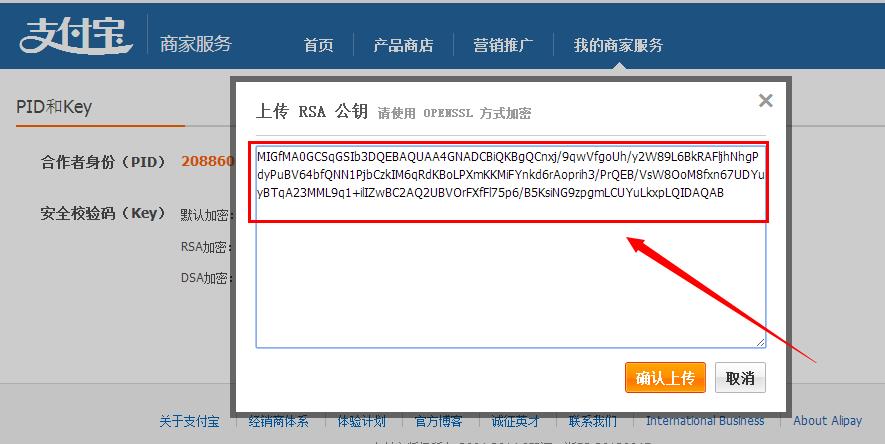
注意:上传的公钥是一行格式,不允许有注释、空格、换行等!
转换前pem文件格式:
—–BEGIN PUBLIC KEY—–
MIGfMA0GCSqGSIb3DQEBAQUAA4GNADCBiQKBgQDQWiDVZ7XYxa4CQsZoB3n7bfxL
DkeGKjyQPt2FUtm4TWX9OYrd523iw6UUqnQ+Evfw88JgRnhyXadp+vnPKP7unorm
YQAfsM/CxzrfMoVdtwSiGtIJB4pfyRXjA+KL8nIa2hdQy5nLfgPVGZN4WidfUY/Q
pkddCVXnZ4bAUaQjXQIDAQAB
—–END PUBLIC KEY—–
转换后的字符串:
MIGfMA0GCSqGSIb3DQEBAQUAA4GNADCBiQKBgQDQWiDVZ7XYxa4CQsZoB3n7bfxLDkeGKjyQPt2FUtm4TWX9OYrd523iw6UUqnQ+Evfw88JgRnhyXadp+vnPKP7unormYQAfsM/CxzrfMoVdtwSiGtIJB4pfyRXjA+KL8nIa2hdQy5nLfgPVGZN4WidfUY/QpkddCVXnZ4bAUaQjXQIDAQAB
点击“确认上传”,提示:上传成功,说明已经成功上传:
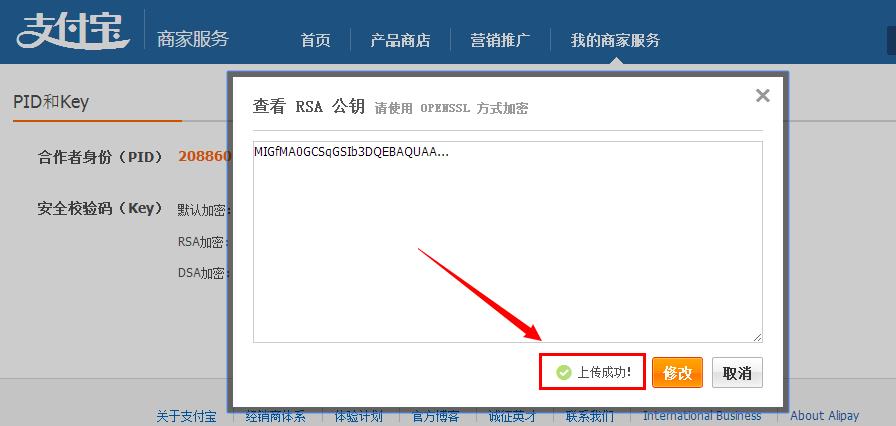
说明:如果需要修改公钥,只需要把新的公钥复制进去,点击“修改”即可!
查看支付宝公钥:点击“RSA加密”后面的“查看支付宝公钥”即可查看到对应的支付宝公钥!
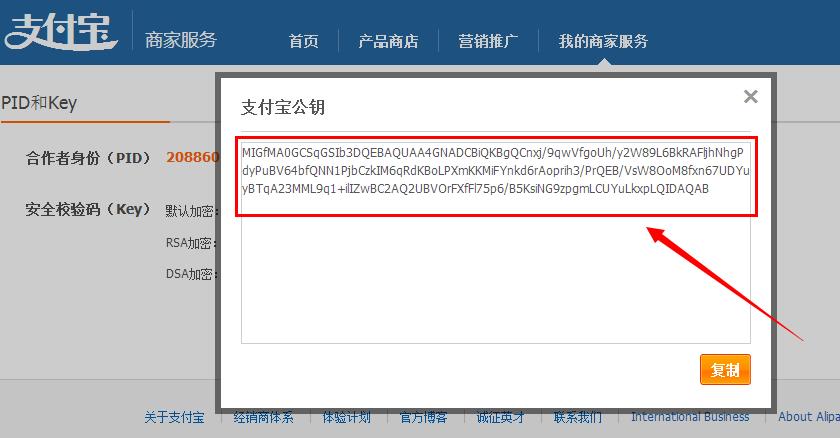
修改和查看公钥
第一步:
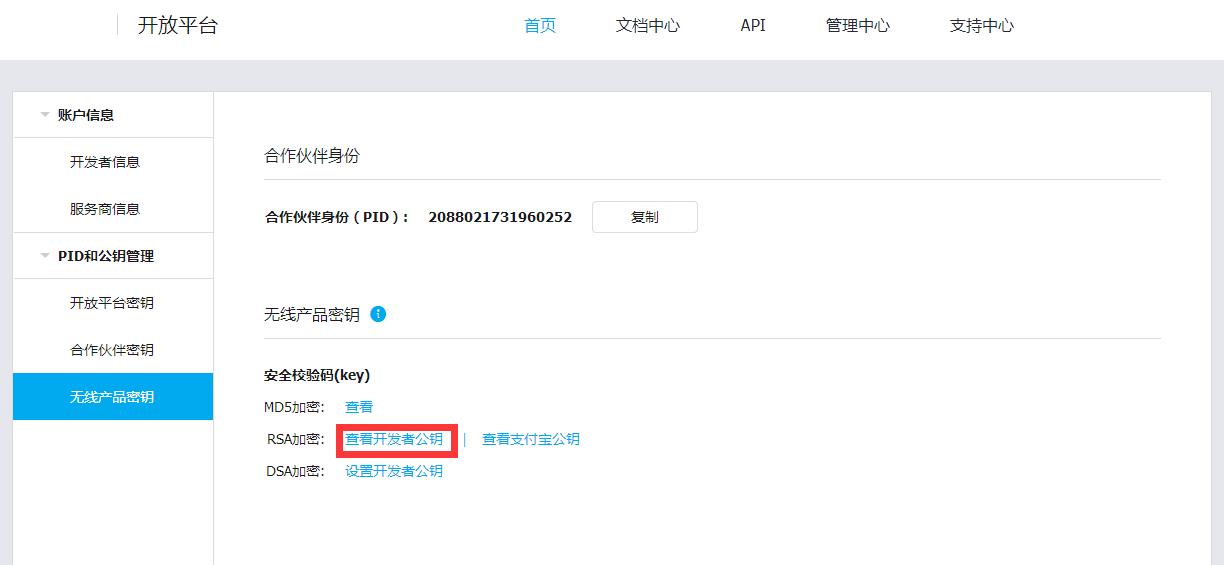
第二步:
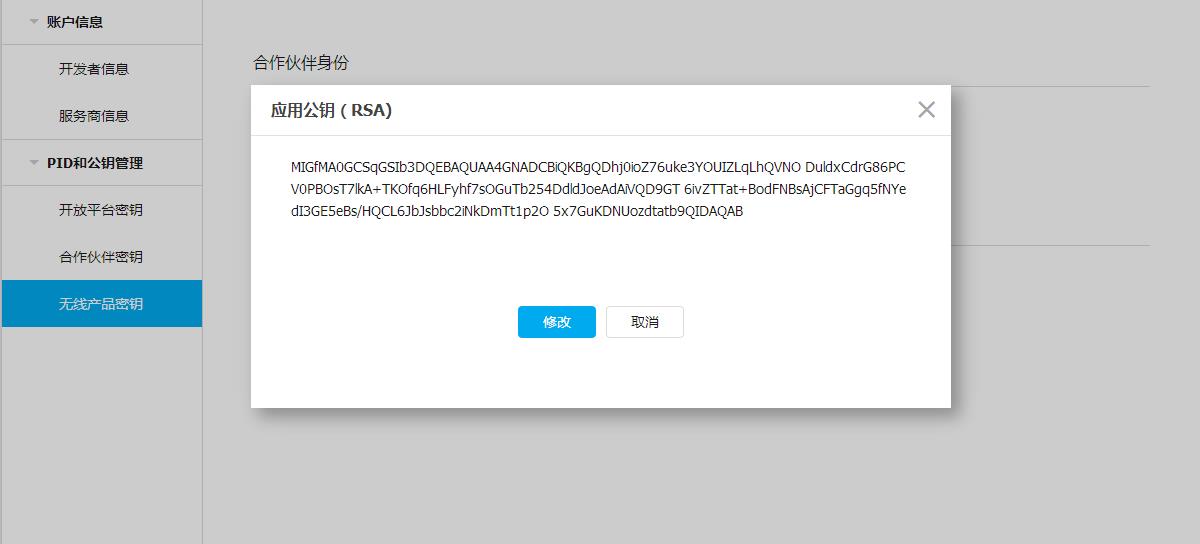
第三步:
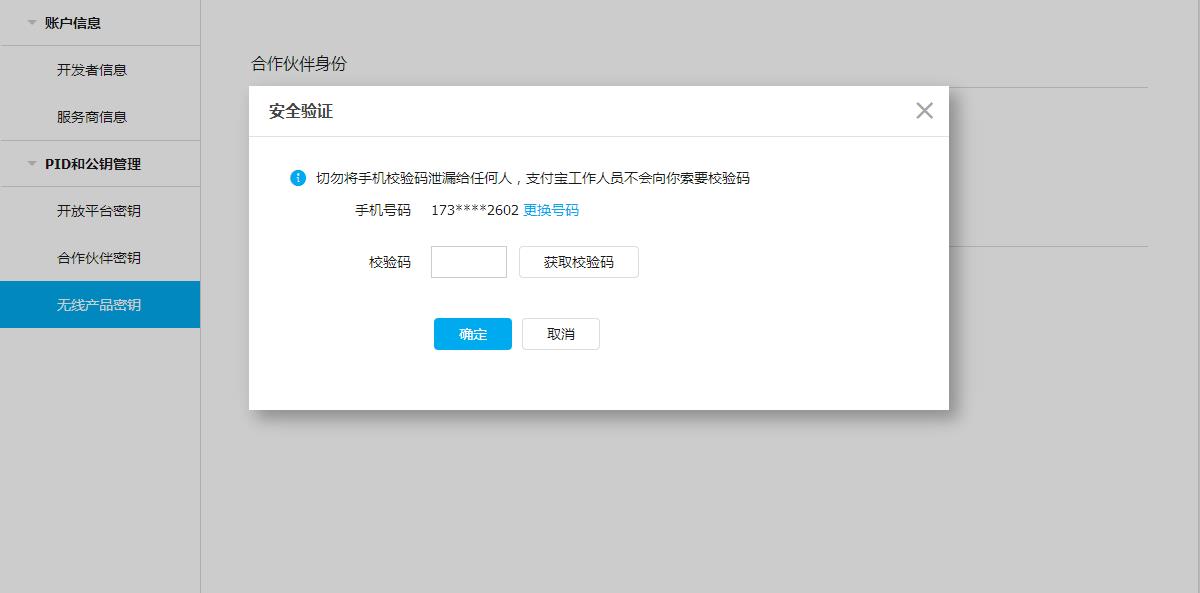
第四步:
将bin路径下的rsa_public_key.pem打开,将内容复制进来(不允许有注释、空格、换行等),保存即可
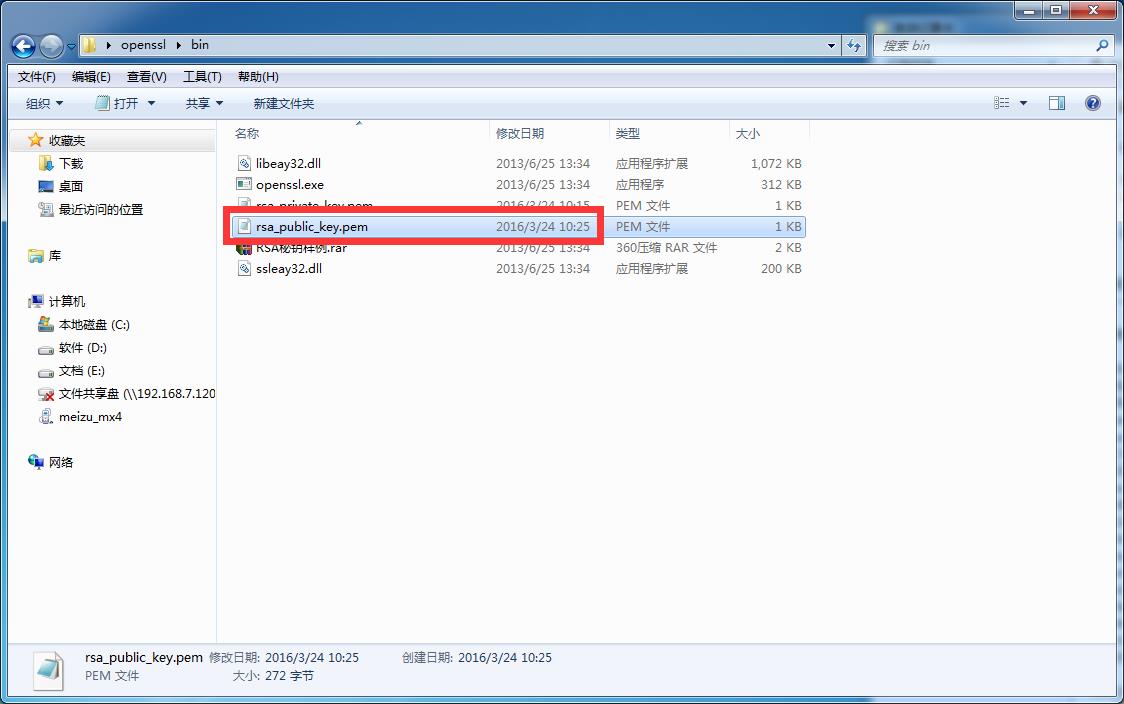
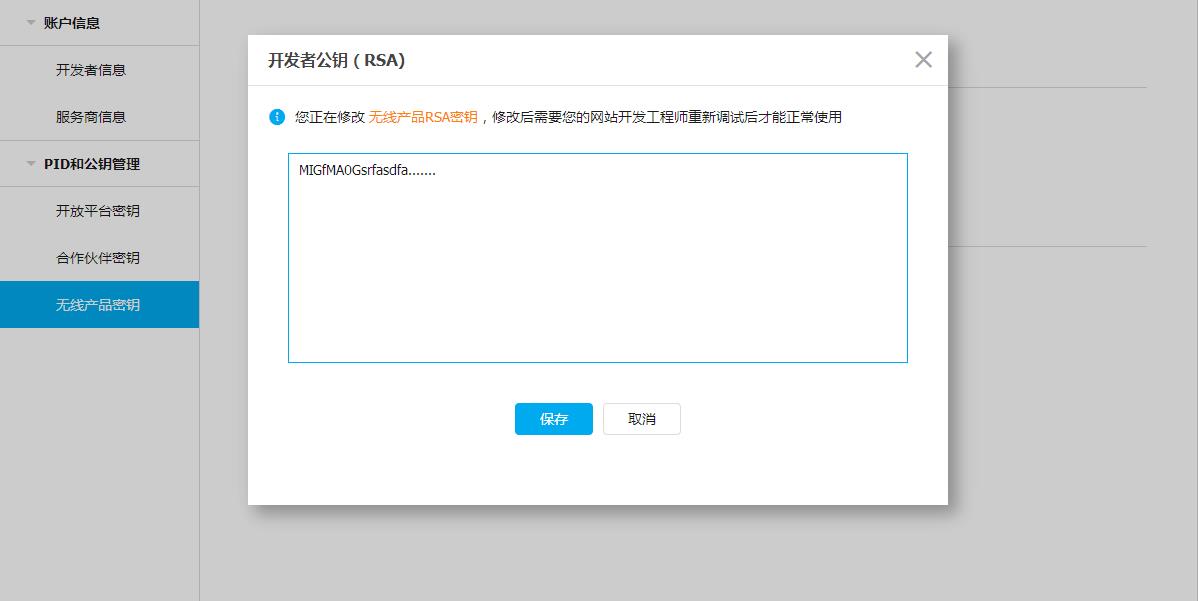
以上是关于如何生成支付宝RSA密钥的主要内容,如果未能解决你的问题,请参考以下文章